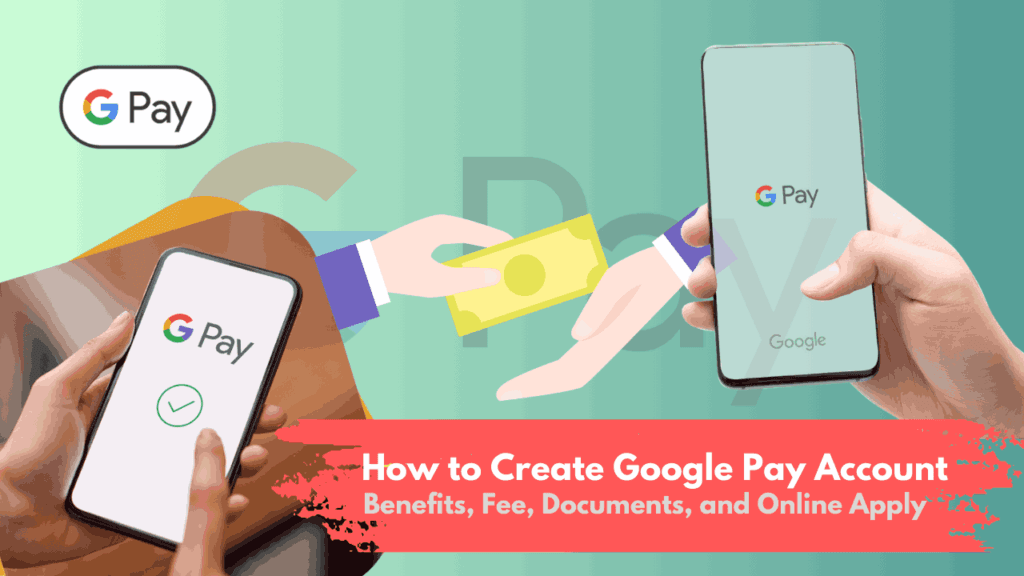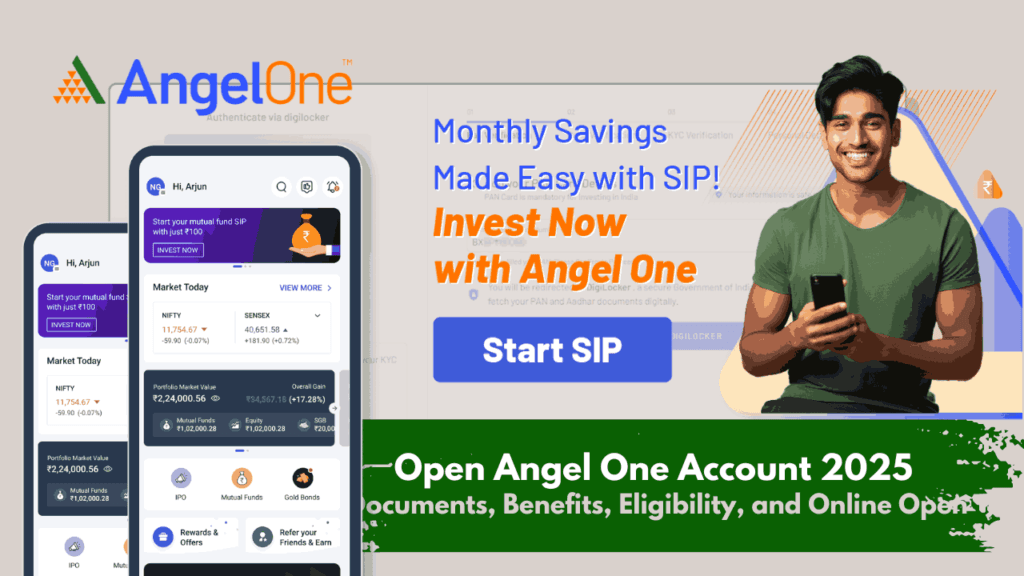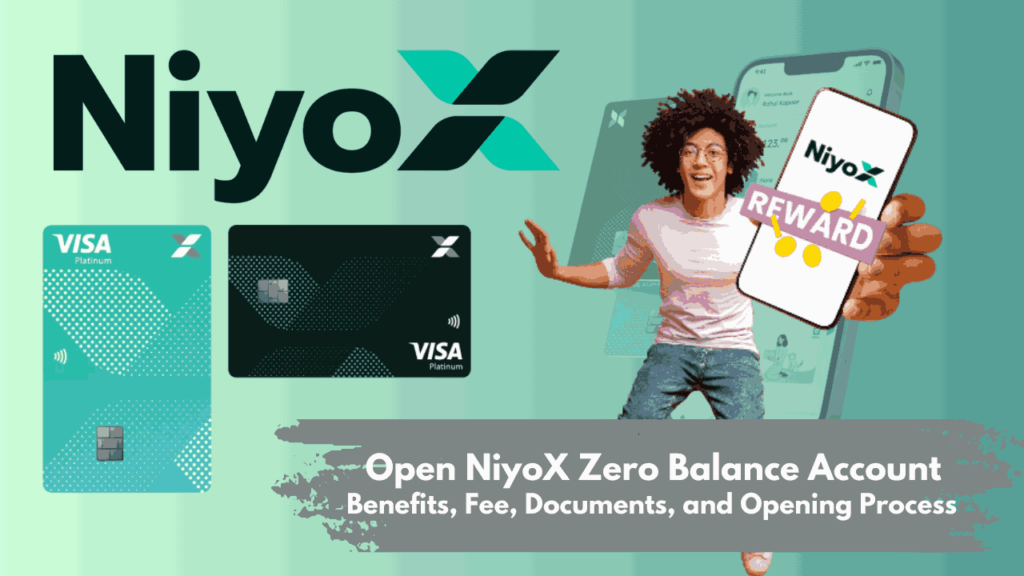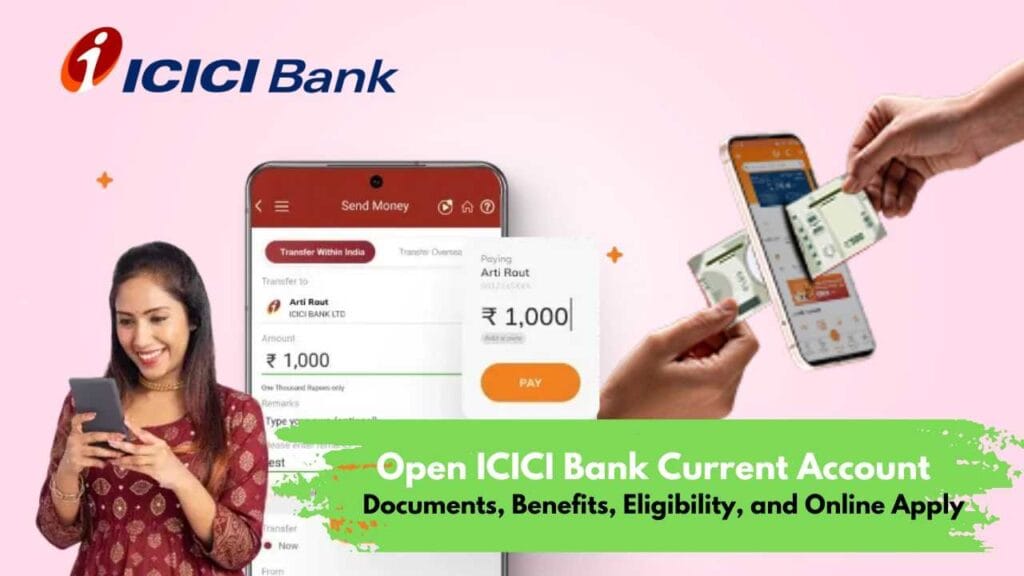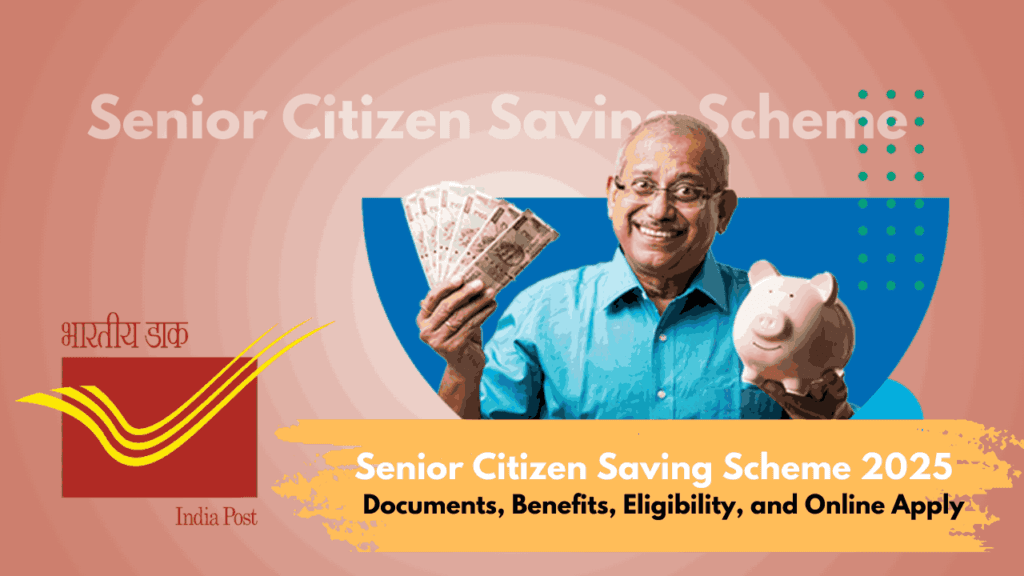गूगल पे एक ऐसा एप्लीकेशन है जिसमे अपना बैंक अकाउंट लिंक करके ऑनलाइन पेमेंट कर सकते हैं. साल 2017 में गूगल ने डिजिटल पेमेंट के लिए एक एप्लीकेशन लांच किया था जिसका नाम Google TEZ था. कुछ समय बाद इसका नाम बदलकर Google Pay कर दिया गया. यह एक ऐसा एप्लीकेशन है जिसके जरिये आप ऑनलाइन पैसे भेज सकते हैं और साथ ही साथ रिसीव भी कर सकते हैं.
गूगल पे, गूगल का अपना एप्लीकेशन है जिसे खासकर ऑनलाइन पेमेंट के लिए डिजाईन किया गया है. यदि आप एक बार गूगल पे अकाउंट बना लेते हैं तो आप कई ऑनलाइन सुविधाओं का उपयोग कर सकते हैं. जैसे कि मर्चेंट पेमेंट, मोबाइल रिचार्ज, इलेक्ट्रिसिटी बिल, फ़ास्ट टैग, लोन, पोस्टपेड मोबाइल रिचार्ज, लैंडलाइन बिल, गैस सिलेंडर बुकिंग, DTH रिचार्ज, बैंक ट्रान्सफर, मनी ट्रान्सफर इत्यादि.
Google Pay Account
आपकी जानकारी के लिए बता दें मार्केट में 2 सबसे पॉपुलर यूपीआई एप्लीकेशन मौजूद है जिसे करोड़ो भारतीय नागरिक यूज करते हैं. गूगल पे और फ़ोन पे दोनों एप्लीकेशन में अपना बैंक अकाउंट लिंक करके बिना किसी शुल्क के कहीं भी ऑनलाइन पैसे ट्रान्सफर कर सकते हैं. गूगल पे भारत का सबसे सुरक्षित और सेफ यूपीआई एप्लीकेशन है जिसमे फ्रौड होने के खतरा न के बराबर होता है.
गूगल पे एप्लीकेशन से जितने भी ऑनलाइन पेमेंट करेंगे वह सीधे आपके बैंक अकाउंट से कटेंगे. गूगल पे एक शानदार एप्लीकेशन है जिसमे एक साथ कई बैंक अकाउंट लिंक कर सकते हैं और बड़ी आसानी से सभी बैंक अकाउंट को मैनेज कर सकते हैं. गूगल पे एप्लीकेशन की सबसे बड़ी खासियत है कि अन्य यूपीआई एप्लीकेशन के मुकाबले इसका यूजर इंटरफेस काफी सिंपल और इजी है जिसे कोई भी यूज कर सकता है.
चलिए हम आपको गूगल पे अकाउंट क्रिएट करने से लेकर बैंक अकाउंट लिंक करने तक पूरी प्रक्रिया विस्तार से बताते हैं और साथ ही साथ गूगल पे से पैसे भेजने के कुछ तरीकों के बारे में बताएँगे ताकि, आप बिना किसी समस्या के गूगल पे अकाउंट बनाकर डिजिटल बैंकिंग का लाभ उठा सकें.
गूगल पे अकाउंट बनाने के लिए कौन से डॉक्यूमेंटस की आवश्यकता होगी?
- बैंक अकाउंट
- बैंक अकाउंट से लिंक फोन नंबर
- मोबाइल नंबर पर रिचार्ज
- डेबिट कार्ड (एटीएम कार्ड)
- ईमेल आईडी – गूगल अकाउंट
How to Create Google Pay Account
STEP 1: गूगल पे अकाउंट बनाने के लिए प्ले स्टोर से गूगल पे एप्लीकेशन इनस्टॉल करेंगे. एप्लीकेशन ओपन करने पर मांगी गई सभी परमिशन को अलाउ करेंगे. बैंक अकाउंट के साथ लिंक मोबाइल नंबर एंटर करेंगे और ओटीपी वेरिफिकेशन कम्पलीट करेंगे.
STEP 2: आपके सामने गूगल पे एप्लीकेशन का डैशबोर्ड ओपन हो जायेगा जहाँ कई तरह की ऑनलाइन सुविधाएँ देखने को मिलेंगी. गूगल पे अकाउंट सफलतापूर्वक क्रिएट हो चूका है लेकिन अब गूगल पे के साथ बैंक अकाउंट लिंक करना होगा जिसके लिए Add bank account पर क्लिक करेंगे.
STEP 3: भारत में जितने भी सरकारी और प्राइवेट बैंक हैं उनकी पूरी लिस्ट आपके सामने आ जाएगी. जिस भी बैंक में आपका खाता है उसे सेलेक्ट करेंगे और नीचे Continue बटन पर क्लिक करेंगे. बैंक अकाउंट में रजिस्टर्ड मोबाइल नंबर का वेरिफिकेशन किया जाएगा और वेरिफिकेशन पूरा होने के बाद बैंक सेलेक्ट करेंगे और फिर Continue पर क्लिक करेंगे.
STEP 4: आधार कार्ड या डेबिट कार्ड के माध्यम से बैंक अकाउंट वेरीफाई करने के लिए डेबिट कार्ड के लास्ट 6 डिजिट एंटर करेंगे और साथ ही साथ मंथ और एक्सपायरी ईयर एंटर करेंगे. इसके बाद यूपीआई पिन क्रिएट करना होगा जिसके लिए Create PIN पर क्लिक करेंगे और अपने अनुसार यूपीआई पिन सेट करेंगे.
STEP 5: उपरोक्त स्टेप्स को कम्पलीट करने के बाद गूगल पे के साथ बैंक अकाउंट लिंक हो जाएगा. अपनी यूपीआई आईडी से ऑनलाइन पैसे प्राप्त करने के लिए Set UPI Number पर क्लिक करते हैं, तो ऑटोमैटिक यूपीआई नंबर बनकर तैयार हो जाएगा.
STEP 6: अब गूगल पे एप्लीकेशन पूरी तरह से रेडी है मर्चेंट पेमेंट, DTH रिचार्ज, मनी ट्रान्सफर, मोबाइल रिचार्ज, बैंक ट्रान्सफर, इलेक्ट्रिसिटी बिल, लोन, पोस्टपेड मोबाइल रिचार्ज, लैंडलाइन बिल, फ़ास्ट टैग, गैस सिलेंडर बुकिंग और ऑनलाइन पेमेंट करने के लिए.
फोन नंबर का उपयोग करके गूगल पे से पेमेंट कैसे करें?
फ़ोन नंबर के माध्यम से पेमेंट करने के लिए एप्लीकेशन के डैशबोर्ड में आयेंगे और Pay Phone Number पर क्लिक करेंगे. जिस भी व्यक्ति को पैसे ट्रान्सफर करना है उसका मोबाइल नंबर एंटर करेंगे. इतना करते ही व्यक्ति का बैंकिंग नाम दिखाई देगा, पेमेंट करने के लिए Pay बटन पर क्लिक करेंगे और फिर अमाउंट एंटर करेंगे. लास्ट स्टेप में यूपीआई पिन डालेंगे तो पेमेंट सफलतापूर्वक ट्रान्सफर हो जाएगा.
गूगल पे से क्यूआर स्कैन करके पेमेंट कैसे करें?
STEP 1: क्यूआर कोड से पेमेंट करने के लिए गूगल पे एप्लीकेशन ओपन करेंगे और सिक्यूरिटी पिन डालकर डैशबोर्ड में प्रवेश करेंगे. डैशबोर्ड पर Scan any QR code का एक ऑप्शन मिलेगा, उस पर क्लिक करेंगे और सभी परमिशन को अलाउ करेंगे.
STEP 2: जिस भी क्यूआर कोड पर पेमेंट करना है उसे स्कैन करेंगे तो आपके सामने अमाउंट डालने का ऑप्शन ऑटोमैटिक आ जाएगा. इसके बाद अमाउंट डालेंगे और नीचे Pay Now पर क्लिक करेंगे. पेमेंट कम्पलीट करने के लिए यूपीआई पिन एंटर करेंगे तो पेमेंट सफलतापूर्वक हो जायेगा.
गूगल पे यूज करने के फायदे क्या-क्या हैं?
- डेबिट कार्ड, क्रेडिट कार्ड या बिना किसी कैश के ऑनलाइन ट्रांजेक्शन कर सकते हैं.
- मोबाइल नंबर या यूपीआई आईडी से पैसे ट्रान्सफर कर सकते हैं.
- गूगल पे पूरी तरह से सेफ और सिक्योर है क्योंकि इसमें मल्टीपल सिक्यूरिटी लेयर है.
- मर्चेंट क्यूआर कोड स्कैन करके ऑनलाइन पेमेंट कर सकते हैं.
- गूगल पे के जरिए मोबाइल रिचार्ज, बिजली बिल, DTH रिचार्ज, पानी बिल, मनी ट्रांसफर कर सकते हैं.
- गूगल पे से ऑनलाइन शॉपिंग कर सकते हैं जैसे कि अमेज़न, फ्लिप्कार्ट, मीशो, अजिओ, मिन्त्रा इत्यादि.
- एक ही गूगल पे अकाउंट में मल्टीपल बैंक अकाउंट लिंक कर सकते हैं.
- गूगल पे से इंस्टंट लोन भी ले सकते हैं.
- गूगल पे से जुड़े बैंक खाते का बैलेंस चेक कर सकते हैं.
गूगल पे से बैंक बैलेंस कैसे चेक करें?
गूगल पे से लिंक बैंक अकाउंट का बैलेंस चेक करने के लिए गूगल पे एप्लीकेशन को ओपन करेंगे और सिक्यूरिटी पिन डालकर डैशबोर्ड में एंटर करेंगे. स्क्रॉल करके सबसे नीचे आएंगे तो Check bank balance का एक ऑप्शन मिलेगा, उस पर क्लिक करेंगे. अगले स्टेप में यूपीआई पिन डालेंगे तो आपके सामने बैंक अकाउंट का टोटल बैलेंस आ जाएगा.
Conclusion
यूपीआई एप्लीकेशन के माध्यम से ऑनलाइन पैसे ट्रान्सफर और रिसीव करना काफी आसान है. गूगल पे एक यूपीआई एप्लीकेशन है जिसका इंटरफेस सिंपल होने के साथ-साथ इजी-टू-यूज है. गूगल पे अकाउंट बनाने से लेकर पेमेंट करने तक की पूरी जानकारी डिटेल्स में प्रदान की है ताकि, हमारे रीडर को किसी अन्य पोस्ट पर जाने की आवश्यकता न पड़े.